DIRECTIVES VOCAST

1. Retrouvez notre showroom numérique ici: https://kongessloejd.presscloud.com/digitalshowroom/#/home Créez un nouveau profil ou connectez-vous avec votre login.

- Vérifiez votre e-mail pour plus d’instructions.


- N’oubliez pas de vérifier les spams, et si vous ne trouvez pas l’e-mail, contactez-nous à marketing@ kongessloejd.com
2. Bienvenue dans notre showroom numérique. Ici vous pouvez trouver, télécharger et partager des images et des vidéos de nos produits.

3. Il existe deux façons de rechercher et de filtrer les images de produits et de trouver la sélection souhaitée. Vous pouvez soit cliquer sur les images de la page d’accueil, soit utiliser « tags filter / all files » sur le côté gauche de l’écran.

Veuillez noter qu’il s’agit de deux systèmes de navigation distincts, n’en utilisez donc qu’un à la fois pour naviguer vers votre sélection.
4. Vous pouvez filtrer tous les fichiers par type d’actif, catégories, saison, gamme de produits et type de produit et les imprimer à l’aide du filtre de tags dans la barre latérale.
Vous pouvez également rechercher le tag ou le numéro du produit dans la barre de recherche.

5. Sélectionnez et combinez différents tags pour trouver les images dont vous avez besoin. Par exemple, sélectionnez les tags : 23aw, chemisier en maille, et vous verrez tous les chemisiers en maille de l’automne-hiver 23.
Ajoutez le tag «mood shot» et vous ne verrez que les «moodshots» des «chemisiers en maille» automne hiver 23, supprimez le tag ‘23aw’ et vous pourrez voir des photos d’ambiance de chemisiers tricotés en toutes saisons disponibles sur la plateforme.
Vous pouvez choisir différentes combinaisons de tags pour trouver les photos que vous souhaitez.
6. Cliquez sur la vidéo en haut de l’écran, et vous accéderez à la saison sélectionnée, divisée par catégories. À partir de là, choisissez la catégorie qui vous intéresse. Vous atterrirez sur la page contenant une sélection de toutes les images de cette saison et de cette catégorie.


7. Ici, vous pouvez sélectionner le type d’image ou de vidéo dans l’en-tête de la barre supérieure.
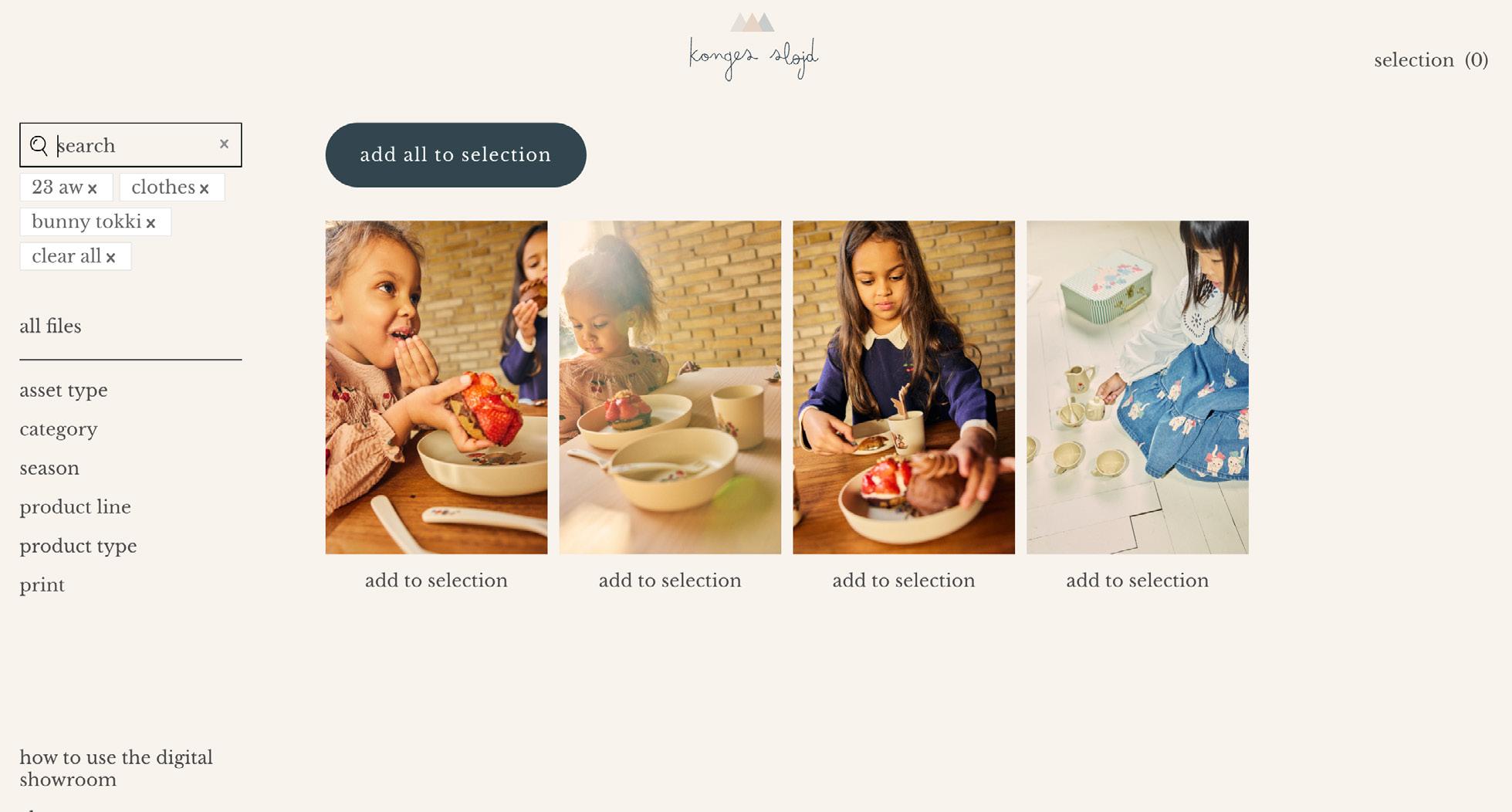

8. il s’agit de la dernière étape de cette navigation, mais si vous souhaitez affiner votre recherche, vous pouvez utiliser le système de navigation par filtre de tags. Veuillez noter qu’il s’agit d’un système de navigation distinct. Vous devrez donc choisir les tags de la collection et de la catégorie ainsi qu’un tag plus spécifique qui vous intéresse, par exemple un imprimé particulier.

9. Si vous souhaitez trouver des images d´un drop spécifique, vous pouvez utiliser le filtre de tag (par exemple, 23 aw et drop 1) ou cliquer sur l’une des images de la page d’accueil et naviguer vers l’en-tête du drop.
Ici, vous pouvez choisir l’image avec l’un des types de ressources de la collection actuelle, par exemple, photo d’ambiance, et sélectionner le drop dans l’en-tête supérieur.
Vous pouvez également cliquer sur l’une des images avec les collections précédentes au bas de la page. De là, vous sélectionnez la catégorie et vous atterrissez sur la page où vous pouvez sélectionner le drop dans l’en-tête supérieur.

10. Si vous cliquez sur l’image, vous pouvez également trouver des informations sur les éléments de l’image. Par exemple, le nom de l´imprimé. Vous pouvez l’utiliser pour rechercher d’autres images avec cette imprimé.
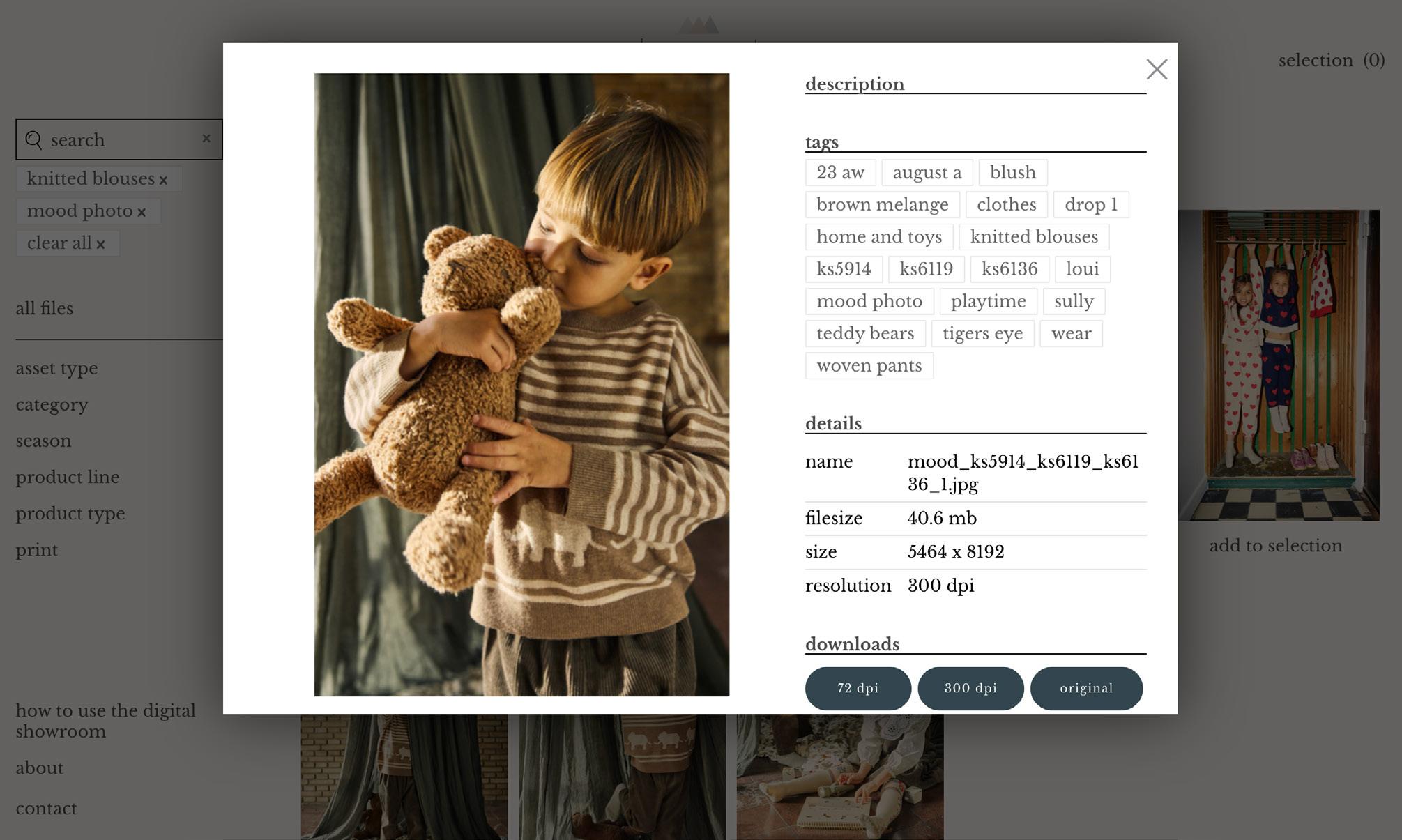
11. Ajoutez des images à votre sélection en cliquant sur le bouton «add to selection» sous l’image. Retrouvez votre sélection dans le coin supérieur droit. vous pourrez alors télécharger et partager les images que vous avez sélectionnées.

